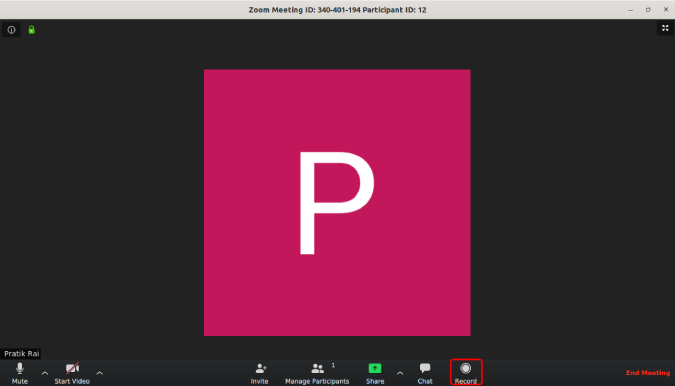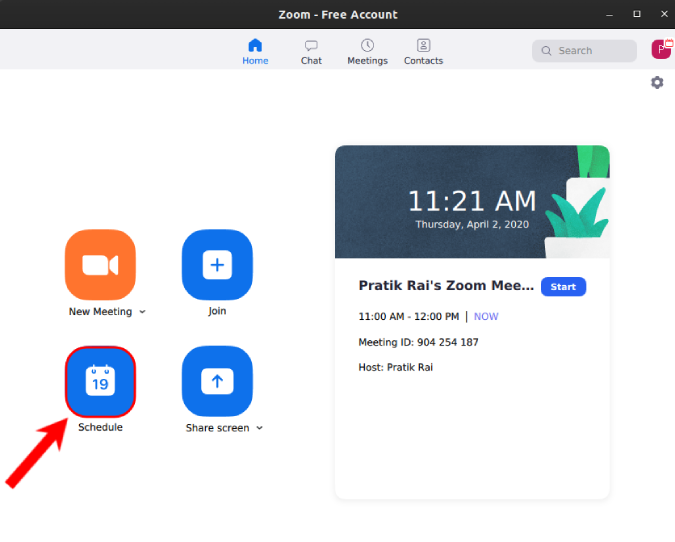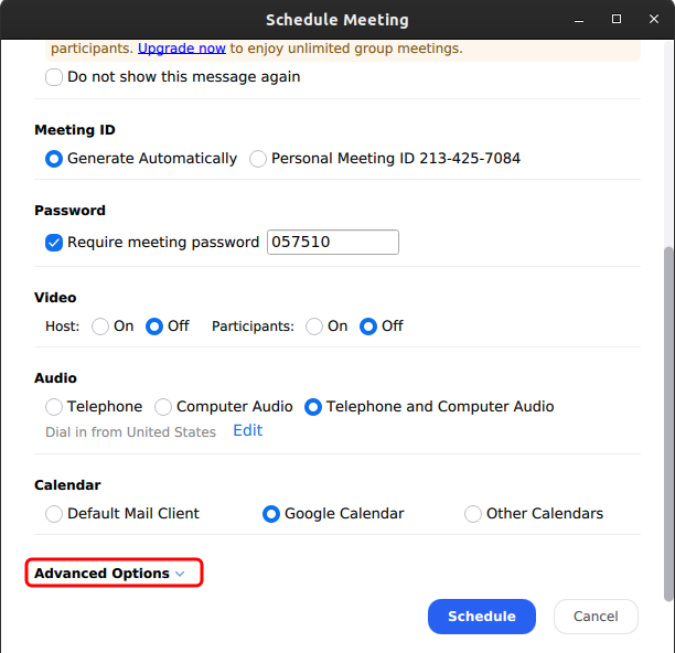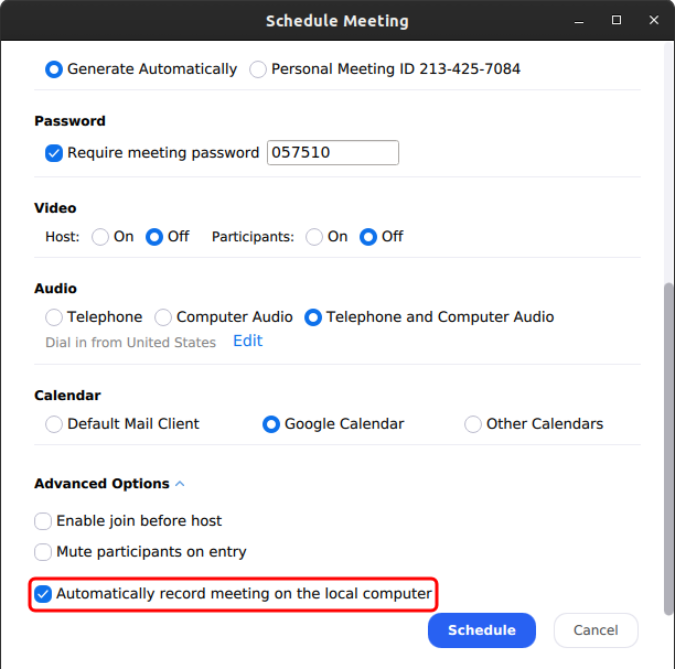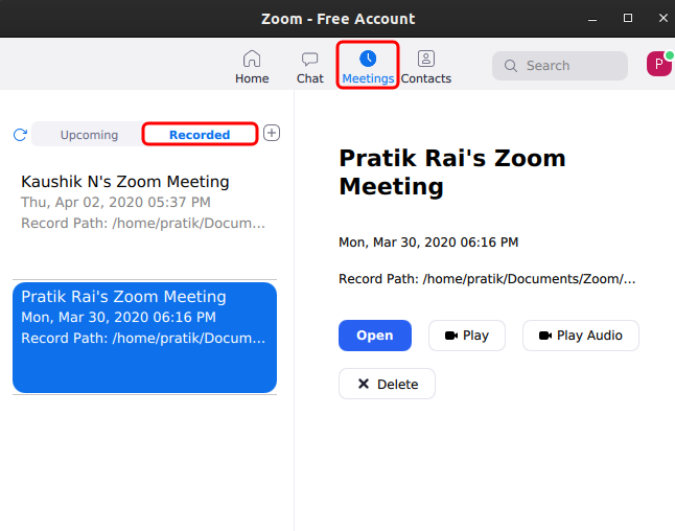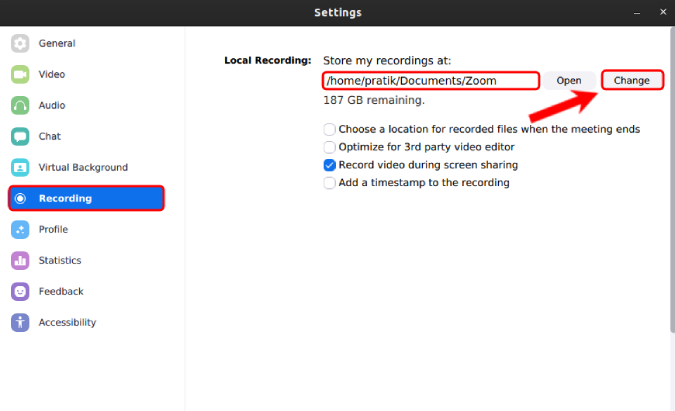Записването на срещи в Zoom е доста лесно. След като се присъедините към разговор, щракнете върху бутона „Запис“ в долната част на екрана. Въпреки това, ако правите уебинар и искате да записвате всяка среща, ето как автоматично записвате всяка среща с Zoom.
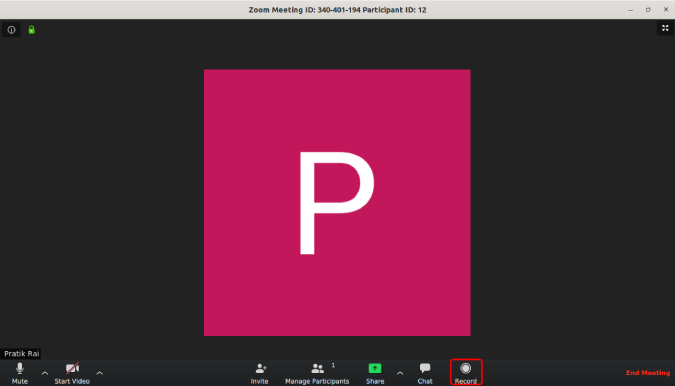
Как да записвате автоматично мащабиране на срещи
Zoom Записи
Преди да се заемем с това как да настроим автоматичен запис на zoom срещи, трябва да разберем как работят записите в Zoom. Има 3 важни неща за записването на срещи в Zoom.
- Zoom може да записва срещи локално или в облака. Записът в облак е платен, а локалният запис е безплатен.
- Приложенията Zoom за Android и iOS не могат да записват срещи локално. Следователно в безплатната версия не можете да записвате срещи в приложенията Zoom за Android и iOS.
- По подразбиране само домакинът може да записва срещи. Участникът трябва да потърси разрешение „Разрешаване на запис“, за да може да записва срещи.
Как да записвате автоматично срещи в Zoom
В случай, че често записвате срещите си, по-добре е да настроите среща с автоматично записване. За да направите това, кликнете върху бутона „График“ в приложението Zoom.
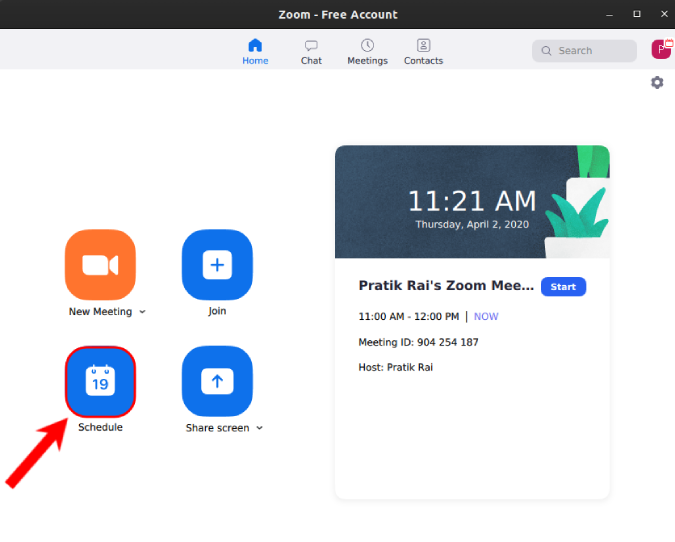
Сега, в прозореца на графика на срещата, отидете до дъното и щракнете върху превключвателя „Разширени опции“ .
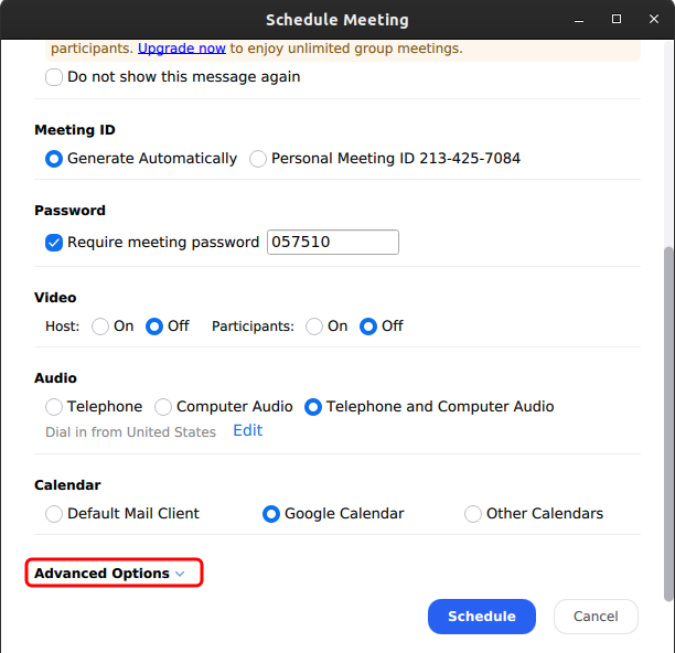
От разширеното меню проверете „Автоматично записване на среща на локалния компютър“. Това ще гарантира, че веднага щом срещата започне, тя ще бъде записана.
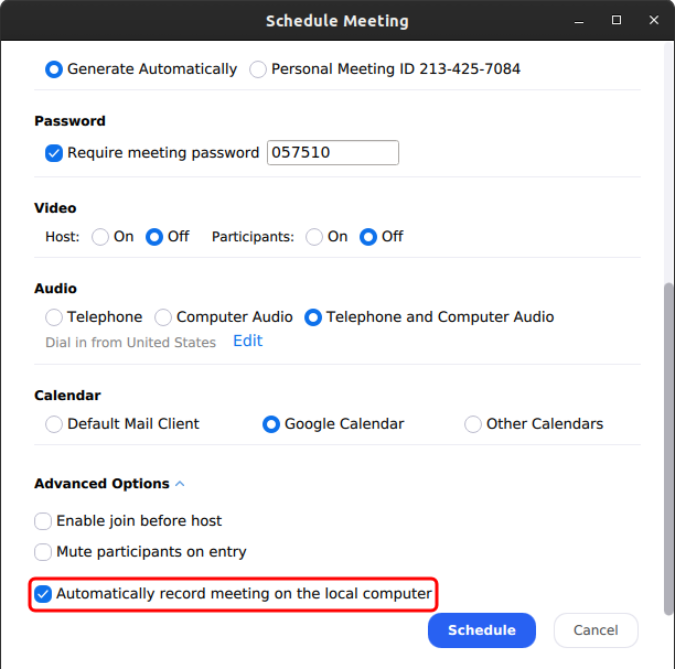
След като срещата приключи, Zoom ще отвори мястото, където са запазени записите. Освен това можете да получите достъп до вашите записи в раздела Срещи.
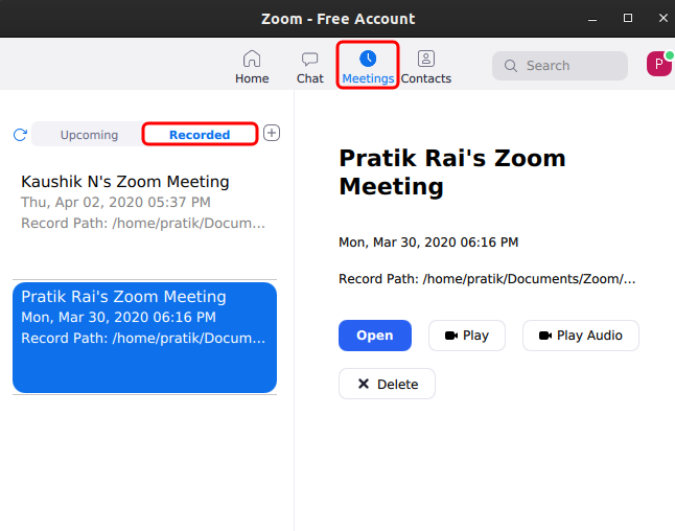
Къде съхранява Zoom записи?
По подразбиране Zoom създава локална папка под документи, за да съхранява записите. Можете да получите достъп до същото или да го промените в раздела Записи в настройките за мащабиране.
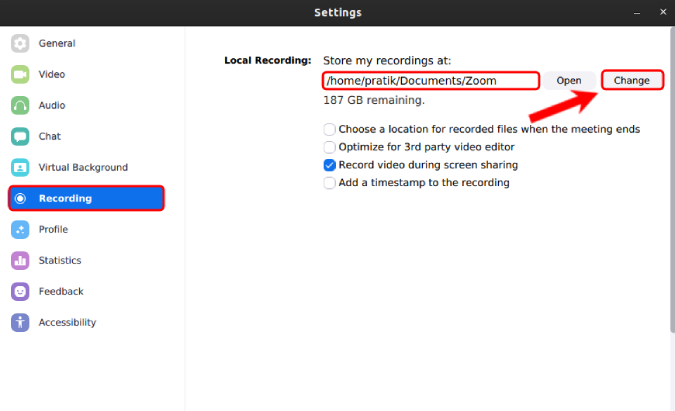
Заключителни думи
Zoom има много добри трикове в ръкава си. Например, можете да интегрирате Zoom със Slack и да създавате срещи от Slack. Освен това можете да използвате приложения на трети страни като Krisp, за да провеждате видеообаждане без шум в Zoom. За повече проблеми или запитвания относно Zoom, уведомете ме в коментарите по-долу.
Прочетете също: Как да конвертирате картина в таблица на Excel с мигване на окото